Deaktivieren des Sortierens der Suchergebnisse anhand Ihrer Relevanz
Standardmäßig sortiert M-Files Suchergebnisse anhand ihrer Relevanz. Für weitere Information darüber wie die Relevanz von Dokumenten im Zusammenhang mit den Suchbegriffen bestimmt wird, siehe Sortieren von Suchresultaten.
Dieses Verhalten kann vermieden werden, sodass die Suchresultate anhand der Benutzervorgaben sortiert werden. Folgende Änderungen auf dem M-Files Server Computer durchführen, um zu verhindern, dass Suchergebnisse automatisch anhand ihrer Relevanz sortiert werden:
-
-
Auswählen.
- Erweitern Sie den Namespaces-Knoten, wählen Sie Add Namespace und erweitern Sie den neu hinzugefügten Namensraum-Knoten erweitern.
- Im Group Feld den internen Namen Ihrer Wahl für die Gruppe festlegen, die den Namensraum benutzt, den Sie gerade registrieren.
- Wählen Sie im Storage Type Dropdown-Menü MFConfigurationValue.
- Im Feld Namespace den Namensraum M-Files.Core.Listing.SearchResultseingeben und im Feld Namespace Label die benutzerdefinierte Bezeichnung für den Namensraum eingeben, der in der Custom Vault Data-Konfiguration angezeigt wird.
- Im Namespace Description Feld, die Beschreibung über den Zweck des Namensraums eintragen.
-
Wählen Sie Save, um Ihre Konfiguration zu speichern.
Ihre Konfiguration muss nun ähnlich wie das unten aufgeführte Beispiel sein:
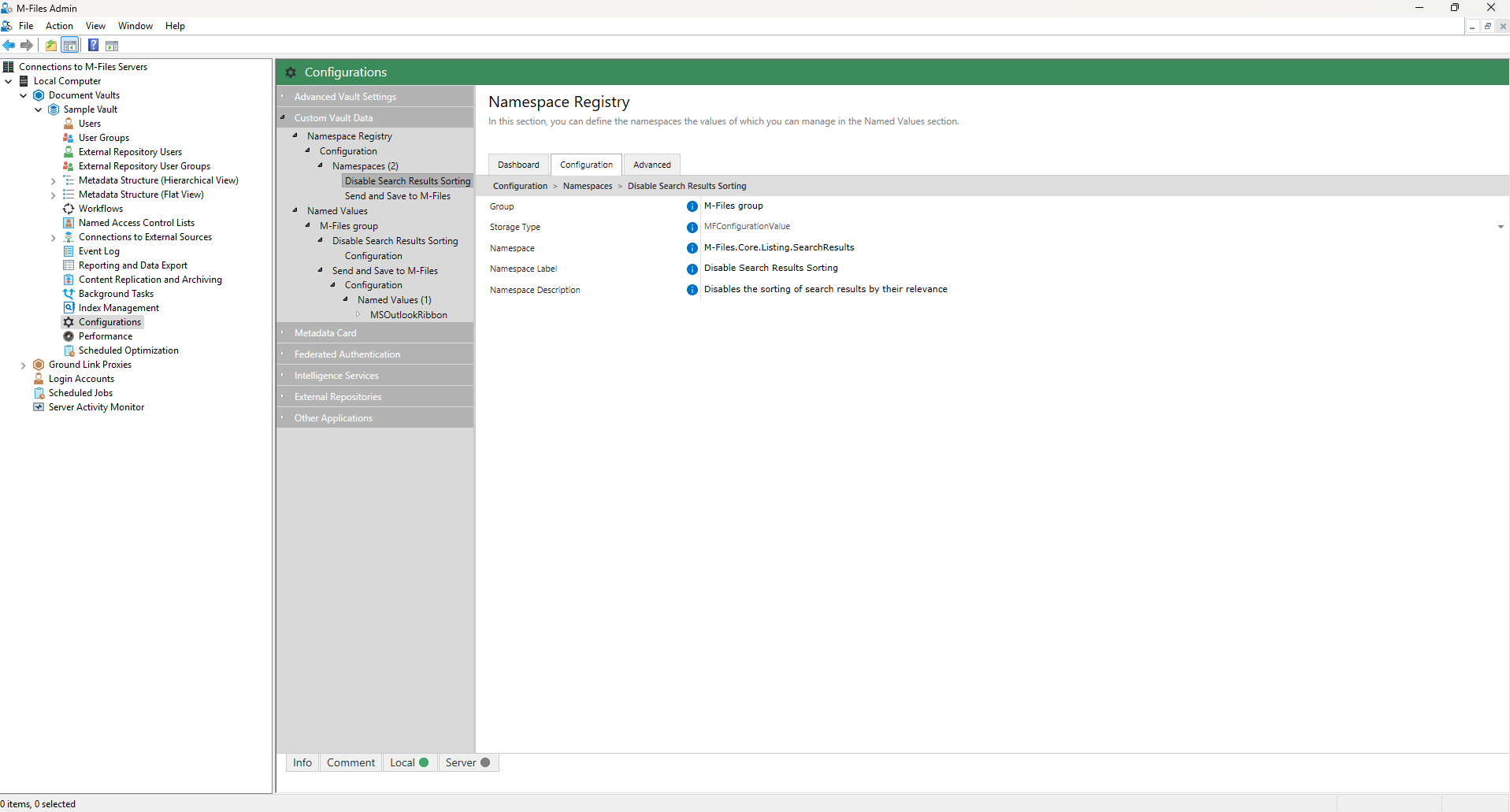
- Erweitern Sie Named Values und dann den soeben erstellten Gruppennamen.
- Erweitern Sie die Namensraum-Bezeichnung, die Sie zuvor erstellt haben, und wählen Sie Configuration.
- Erweitern Sie den Named Values-Knoten, wählen Sie Add Named Value und erweitern Sie den neu hinzugefügten benannten Werteknoten.
- Im Name Feld, folgenden Wert eingeben: RememberSearchResultsSortingCriteria
- Im Value Feld, folgenden Wert eingeben: true
- Wählen Sie Save, um Ihre Konfiguration zu speichern.
- Optional: Wenn Sie den klassischen M-Files Web verwenden, können Sie auch die folgende Advanced Vault Settings-Änderung am M-Files vornehmen.
- Gehen Sie zurück zu den Konfigurationen Ihrer Dokumentenverwaltung.
- Im Navigationsbereich Advanced Vault Settings wählen.
-
Die Configuration Registerkarte öffnen.
Ergebnis:Die erweiterten Einstellungen der Dokumentenverwaltung werden angezeigt.
- Erweitern Sie die Option Client und wählen Sie die Registerkarte Konfiguration.
-
Wählen Sie den Wert Yes aus der Option Manage Client Settings Centrally aus.
Ergebnis:Es öffnet sich eine neue Auswahlliste und Sie können mit den nächsten Schritten fortfahren.
- Wählen Sie Classic Web.
- Erweitern Sie die Suche aus dem Navigationsbereich.
-
Geben Sie die Eigenschafts-ID in das Feld Default Search Sort Property
ID ein.
Die Eigenschafts-ID, mit der die Suchergebnisse sortiert werden, finden Sie im Abschnitt Eigenschaftsdefinitionen. Um Dokumente beispielsweise nach Namen oder Titel zu sortieren, geben Sie die Eigenschafts-ID 0 ein.
